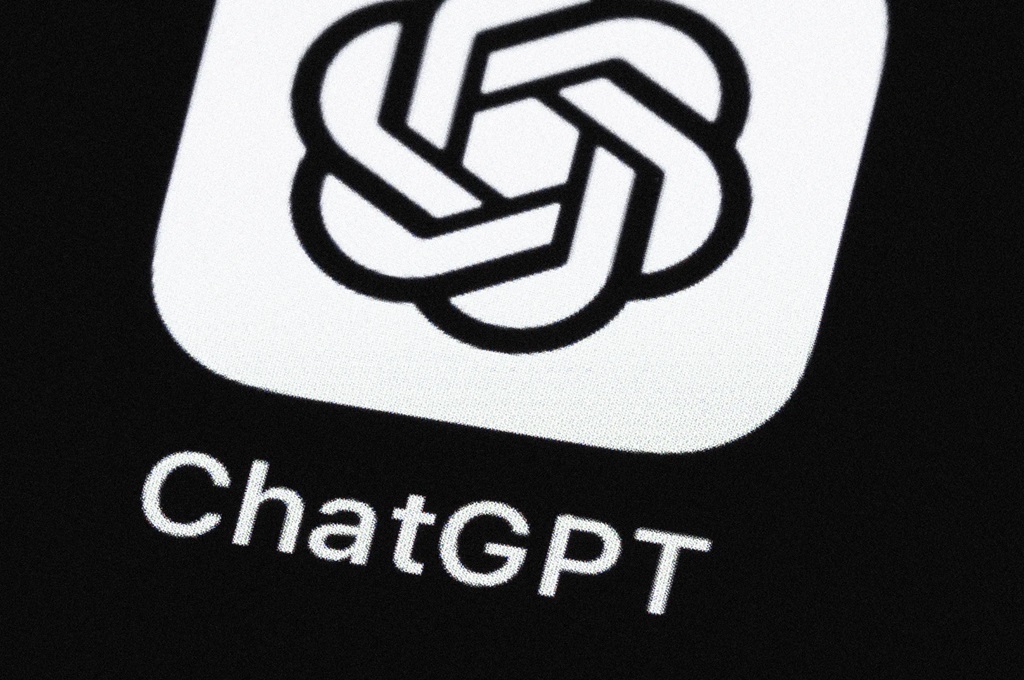Aplikasi besutan OpenAI ini memungkinkan pengguna untuk mengubah nama obrolan agar lebih sesuai dengan topiknya.
| Baca juga: ChatGPT Kini Hadir di WhatsApp, Ini Nomor dan Cara Pakainya |
Kamu bisa menghapus obrolan jika tak membutuhkannya serta membagikan tautan ke obrolan agar orang lain dapat membacanya. Kamu juga bisa mengekspor percakapan untuk melihatnya dalam satu berkas. Hal ini berlaku bagi pengguna baik ChatGPT Plus maupun yang gratis.
Dikutip dari PCMagz ini cara mengakses, mengedit,menghapus, dan membagikan sesi obrolan AI di web dan di aplikasi ChatGPT.
Cara Kelola Obrolan di Chat GPT
Untuk memulai, jelajahi dan masuk ke situs web ChatGPT. Jika kamu belum memiliki akun, klik tombol daftar untuk membuat akun dan masuk. Kemudian masukkan pertanyaan atau permintaan pada prompt, dan ChatGPT akan merespons.Untuk melanjutkan percakapan saat ini, ajukan pertanyaan lain di prompt. Untuk beralih ke topik lain, klik tombol obrolan baru di bagian atas dan ketik sesuatu yang lain.
Saat memulai percakapan baru, ChatGPT akan menampilkan riwayat setiap obrolan di bilah sisi kiri. Kamu juga dapat mengelola obrolan di aplikasi seluler ChatGPT resmi untuk iOS atau Android.
Semua obrolan yang kamu mulai di situs web atau aplikasi disinkronkan antara keduanya, sehingga kamu dapat mengakses riwayat yang sama.
Ganti Nama dan Hapus Percakapan di Chat GPT
Kamu bisa mengganti nama percakapan dengan tema yang spesifik Untuk mengganti namanya, klik elipsis di samping entri di bilah sisi dan pilih Ganti Nama dari menu.Nama saat ini dipilih, memungkinkan kamu untuk menghapus atau mengubahnya lalu mengetik nama baru. Setelah selesai, klik tanda centang untuk menyimpan nama baru. Jika kamu tidak lagi memerlukan percakapan tertentu, klik elipsisnya di sebelah kiri, lalu pilih hapus.
Untuk menghapus semua percakapan sebelumnya, kamu bisa klik gambar akun di kanan atas, lalu pilih setelan. Klik tombol hapus semua di samping semua obrolan.
Untuk menghapus semua percakapan, ketuk ikon dua garis di kiri atas, lalu ketuk ikon elipsis di samping nama. Di layar setelan, pilih kontrol data, lalu ketuk hapus semua obrolan.
Untuk menghapus percakapan di aplikasi, ketuk ikon tiga titik di kanan atas (Android) atau ketuk nama model saat ini di bagian atas (iPhone) dan hapus percakapan dari menu.
Cara Bagikan Obrolan dari Chat GPT
Kamu dapat berbagi obrolan dengan orang lain dengan membuat dan mengirim tautan ke obrolan tersebut. Orang yang kamu ajak berbagi obrolan tidak memerlukan akun ChatGPT untuk melihatnya.Namun, siapa pun yang memiliki akun Chat GPT dapat melanjutkan percakapan. Klik elipsis untuk percakapan yang ingin kamu bagikan, lalu pilih bagikan.
Dari sini, kamu dapat membagikan tautan melalui LinkedIn, Facebook, Reddit, atau X. Jika tidak, klik salin tautan dan Kamu dapat menempelkan tautan di mana pun tautan tersebut perlu ditempatkan.
Penerima kemudian dapat mengeklik tautan tersebut. Jika orang tersebut tidak memiliki akun ChatGPT, percakapan akan muncul sebagai pesan statis yang dapat mereka baca. Namun, jika mereka memiliki akun, mereka dapat melanjutkan percakapan di pihak mereka.
Untuk menghapus tautan untuk semua percakapan bersama, klik ikon elipsis di bagian atas dan pilih hapus semua tautan bersama.
Untuk membagikan tautan ke obrolan dari aplikasi, ketuk ikon tiga titik di kanan atas (Android) atau ketuk nama model saat ini di bagian atas (iPhone), lalu pilih perintah bagikan. Di jendela bagikan tautan ke obrolan, ketuk bagikan tautan di bagian bawah, lalu pilih bagikan tautan.
Bagikan Jawaban Chat GPT
Kamu dapat menyimpan atau membagikan jawaban di luar aplikasi ChatGPT dengan menyalin dan menempelkan teksnya. Untuk melakukannya, klik ikon salin di bagian bawah respons. Kini kamu dapat menempelkan teks tersebut ke dalam email, pesan, dokumen, atau aplikasi lain untuk digunakan di tempat lain.Lebih jauh lagi, kamu dapat mengekspor semua percakapan untuk dilihat dan digunakan di luar ChatGPT. Klik gambar akun kamu di kanan atas dan pilih setelan lalu klik kontrol data.
Lalu klik tombol ekspor di samping ekspor data dan pilih konfirmasi ekspor. Ekspor kemudian dikirimkan kepada kamu melalui email.
Periksa email kamu untuk pesan dengan subjek "ChatGPT - Ekspor data Kamu sudah siap." Di dalam pesan, klik tombol unduh ekspor data untuk menyimpan ekspor data sebagai file zip. Setelah mengekstrak konten file, buka file chat.html di browser default kamu. Nama, permintaan, dan tanggapan untuk setiap percakapan muncul di bagiannya masing-masing.
Cek Berita dan Artikel yang lain di
Google News